クリスマスは近づいていますが、当社のチームはまだ仕事で忙しいです。年末までに興味深い新機能やアップデートを数多く予定しております。
本日、新しいWP_DEBUGツールをリリースします。このツールを使用すると、WordPressサイトで発生した警告メッセージ、エラー、通知などを簡単に確認できます。MyKinstaダッシュボードで既に利用可能になっています。🙌
それに、MyKinstaダッシュボードのその他の更新も行いましたので、ご紹介します。中には、お客さまのご指摘事項もあります!今後も、ご指摘事項がありましたら是非当社までご連絡ください。必ず対応しますので、お客さまの不安を教えてください。
新規WP_DEBUGツール
お客さまの多くは、毎日トラブルシューティングやデバッグを行います。特に、クライアントのある方やカスタムコードの作成している方はそうです。
WordPressでエラーや警告メッセージを調査しようとするときは、最初にWP_DEBUGを有効にすることは一般的でしょう。WP_DEBUGはウェブサイト全体を「デバッグ」モードに切り替える際に使用するPHPの定数 ( 永続的なグローバル変数 )です。
問題の原因は期限切れのプラグインであろうがPHP関数であろうが、その原因を特定できるためには、データが必要です。これを行うにあたって、SFTPを使用してサイトに接続し、wp-config.phpファイルにコードを追加します。不便ですね。対応できるため、警告メッセージやエラーの内容と場所だけを知りたいのに!
そこで、当社の新規WP_DEBUGツールが登録します。
WP_DEBUGツールを有効にする手順について
MyKinstaにログインし、該当のWordPressサイトの「ツール」をクリックすると、「WordPressデバッグ」という新規ツールがあります。「有効にする」をクリックします。
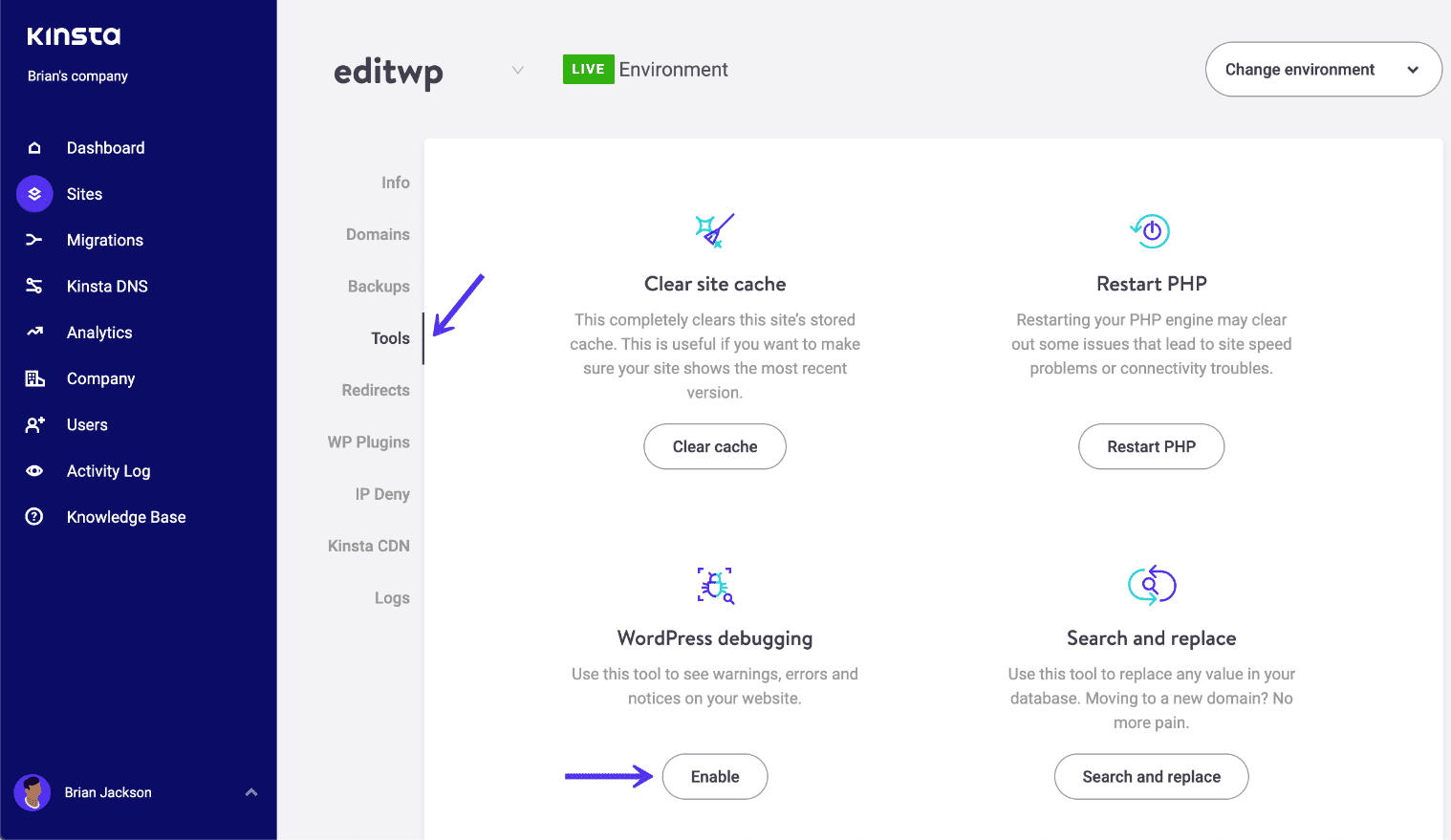
以上です!当社のプラットフォームはwp-config.phpファイルのWP_DEBUG定数を「true」に設定します。その後、WordPressサイト(のフロントエンドとWordPress管理ダッシュボードの両方)で警告メッセージ、エラー、通知などが表示されます。
下記はその一例です。未定義のプロパティについての通知です。WP_DEBUGをオフにすると、このメッセージは表示されなくなります。
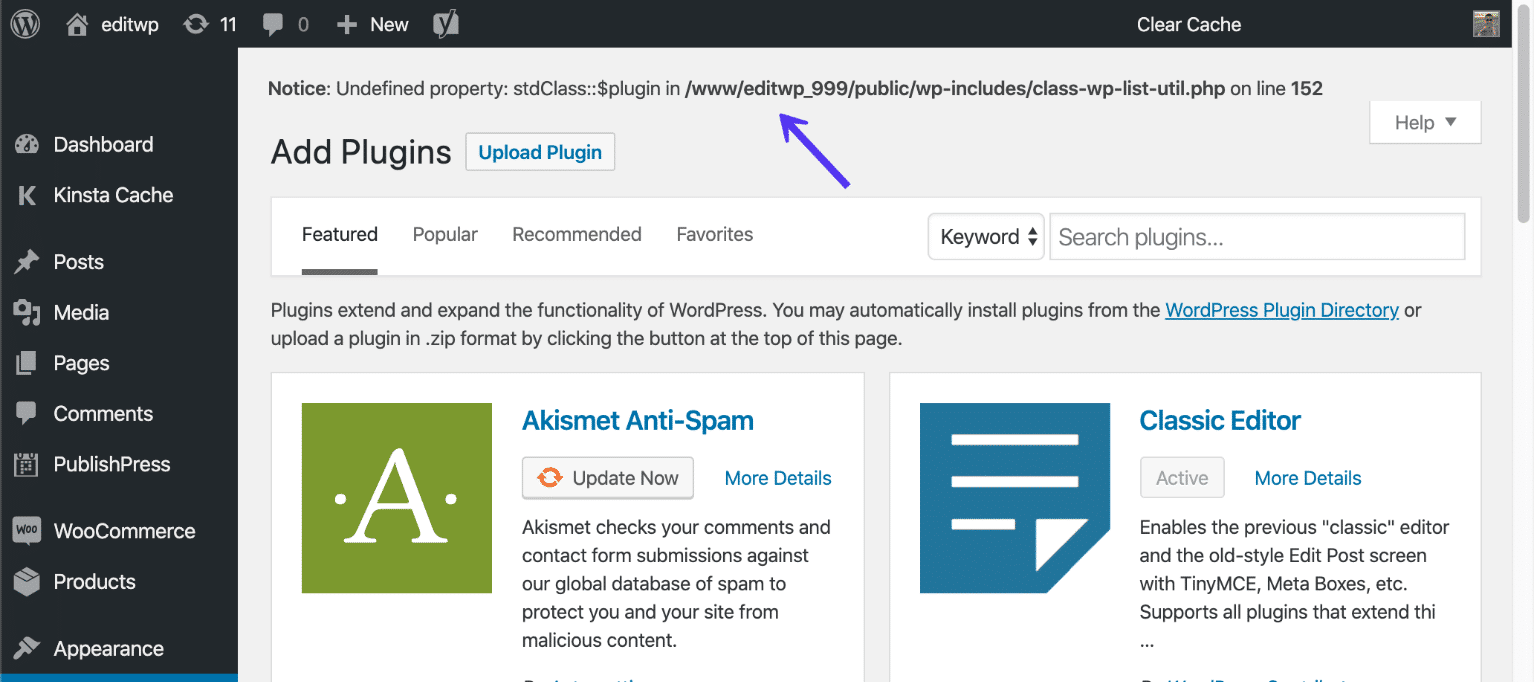
異常を処理した後にデバッグを必ずオフにしてください。
検索と置換ツールの再設計
MyKinstaの検索と置換ツールが再設計され、使いやすくなりました。これは非常に人気のあるツールで、多くのお客さまは定期的に置換を行っています。シンプルなはずの作業である置換を、プラグインをインストールしたり、phpmyadminにアクセスしたりせずに実施できるために作成したツールです。
以前は、このツールはツールページの下部にありました。今回は、検索と置換ツールの独自のセクショができて、今後も改善を加えていきたいと思います。
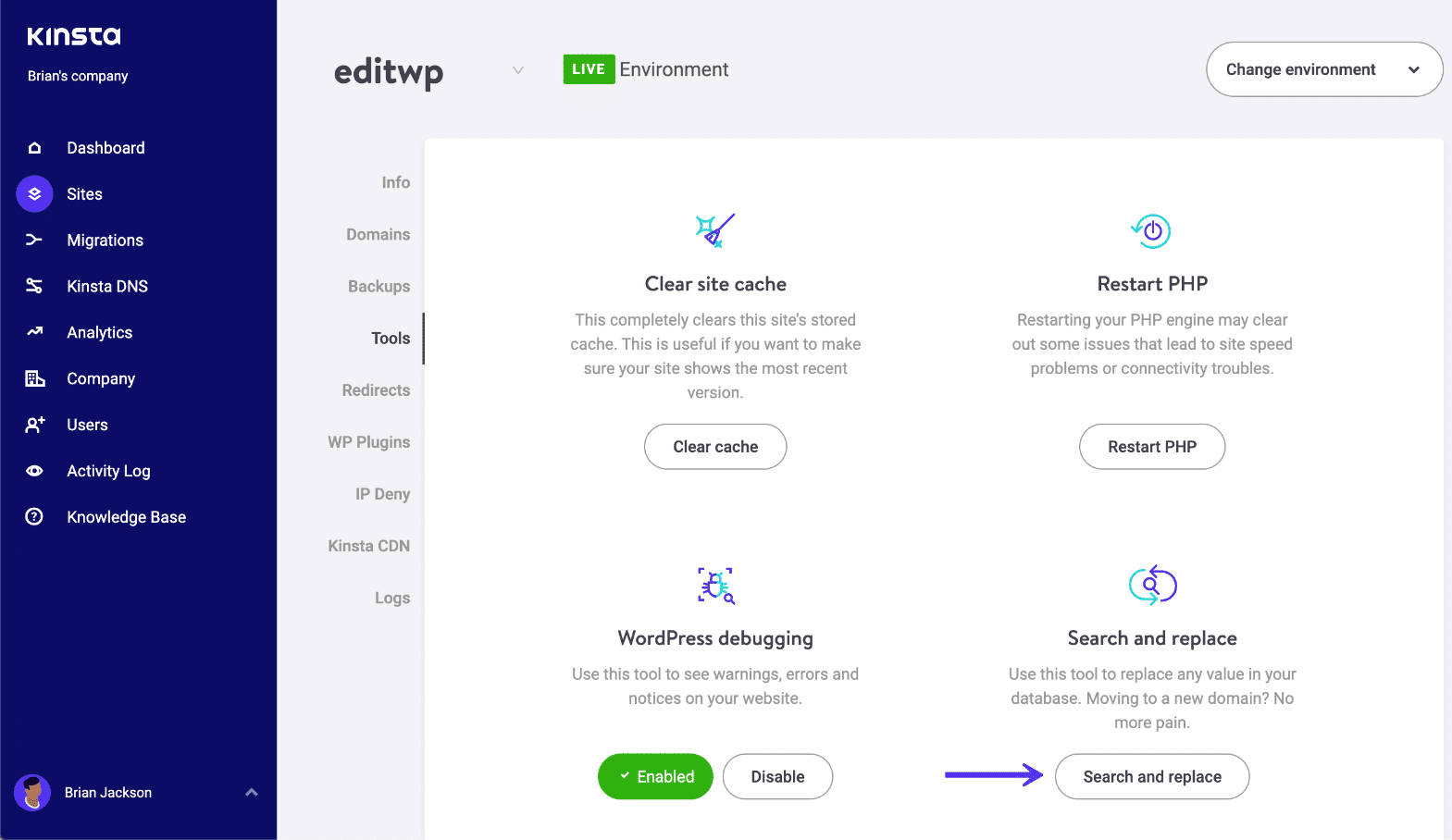
ツールのUIが再設計され、特にこの作業に慣れていないユーザー向けに、はるかに使いやすくなりました。データベースで置換を行う前に当社のプラットフォームは自動的にバックアップを作成し、サイトのキャッシュを自動的にクリアします。
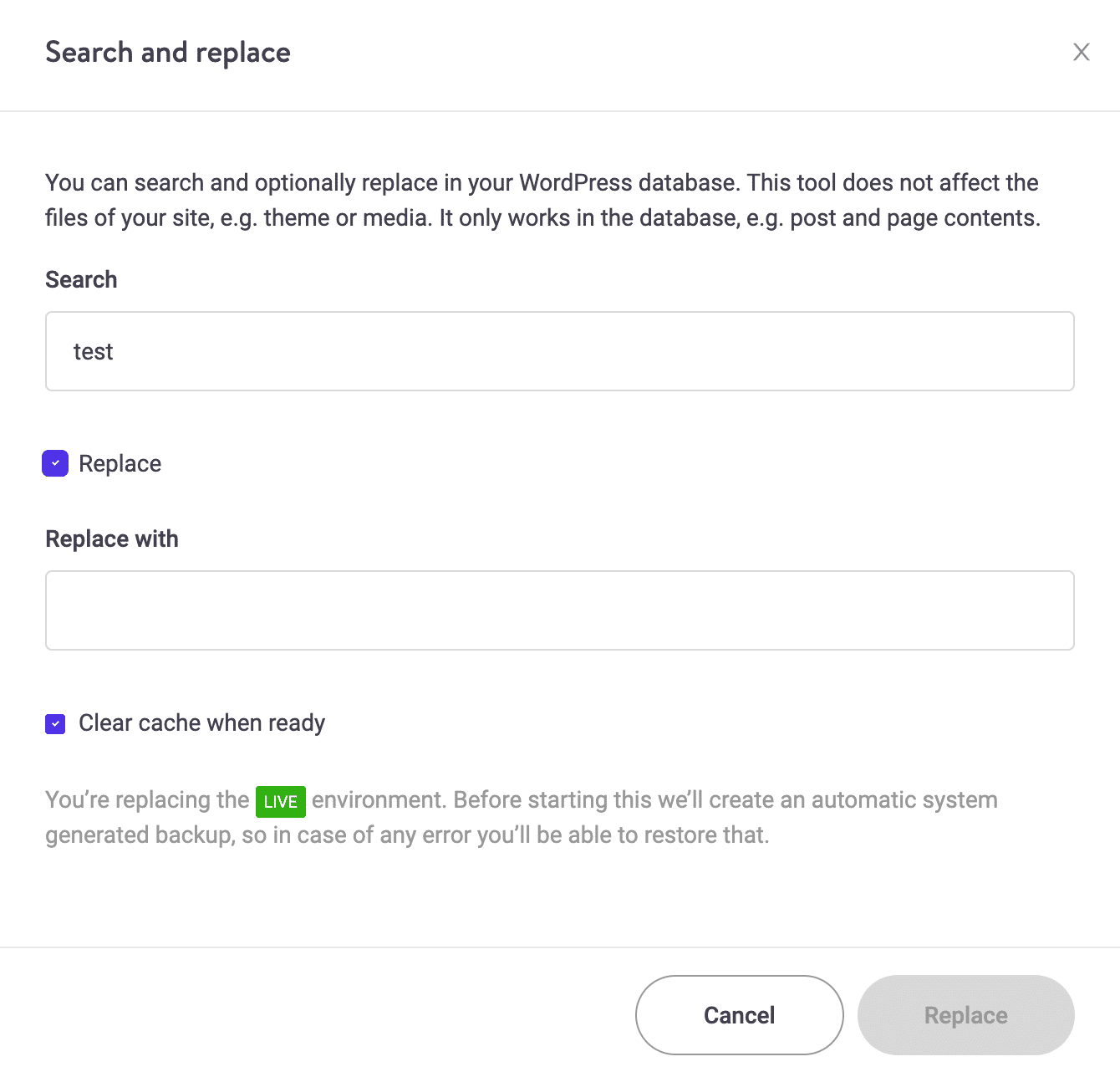
CDN有無の表示
細かい変更ですが、多くのフィードバックを頂いているものです。「サイト」ページにCDN有無の表示を加えました。該当のサイトでKinsta CDNが有効になっているかどうかを、CDNページにアクセスせずに簡単に確認できるようになりました。
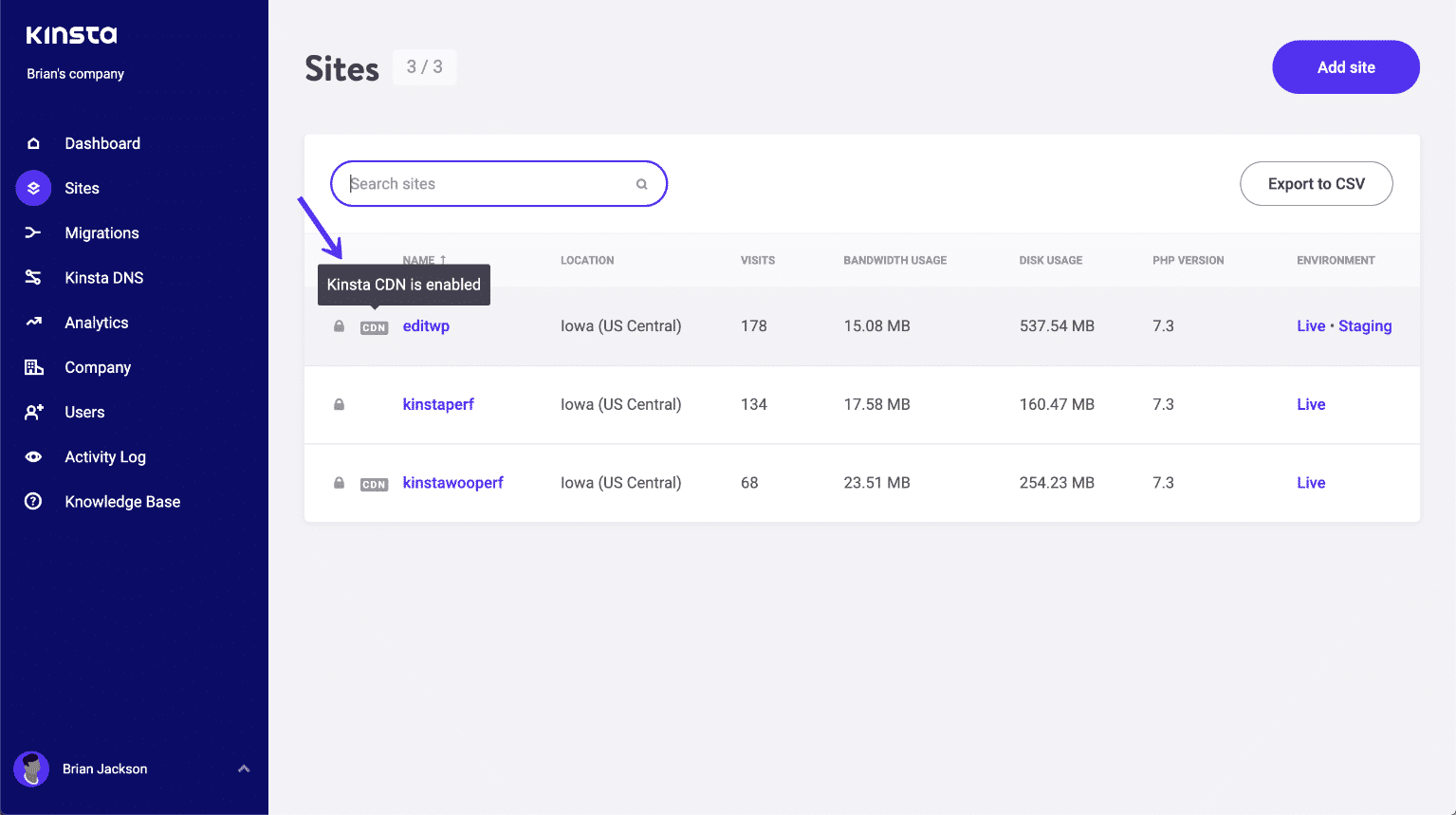
Kinstaのリサーチプログラムに参加する?
開発中の質問に答えていただいたり、新しい機能の一部についての公開する前に最初の印象のフィードバックを教えていただければと思います。そうすると、お客さまはMyKinstaの新機能の内容や動作への実際の影響を与えることができます。
Kinstaのお客様であれば、MyKinstaのユーザー設定からリサーチ招待を有効または無効にすることができます。この設定の切り替えを見つけるには、MyKinstaの右上にあるユーザーアイコンをクリックし、ユーザー設定をクリックします。
ユーザー設定ページで、左側のサイドメニューの「通知」をクリックし、下にスクロールする。今後の調査の機会について連絡を受けるには、「調査の招待」セクションのトグルを有効にする。今後招待を受け取りたくない場合は、同じトグルを無効にする。
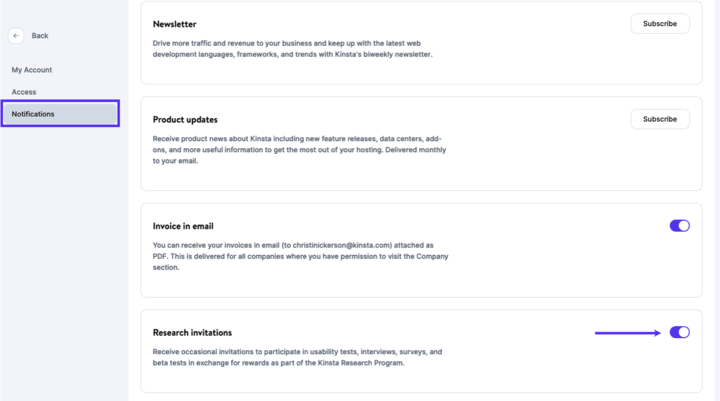
バックアップ復元手順の改善
Kinstaは、バックアップを非常にしています。そのため、自動バックアップ、手動バックアップ、システム生成バックアップ、ダウンロード可能なバックアップ、1時間に1回のバックアップなどの6種類のバックアップも提供しております。
今回は、追加情報を加える為にバックアップ復元手順の画面を改善しました。バックアップの本番サイトまたはステージングサイトへの復元中の手順が分かりやすく表示されるようになりました。
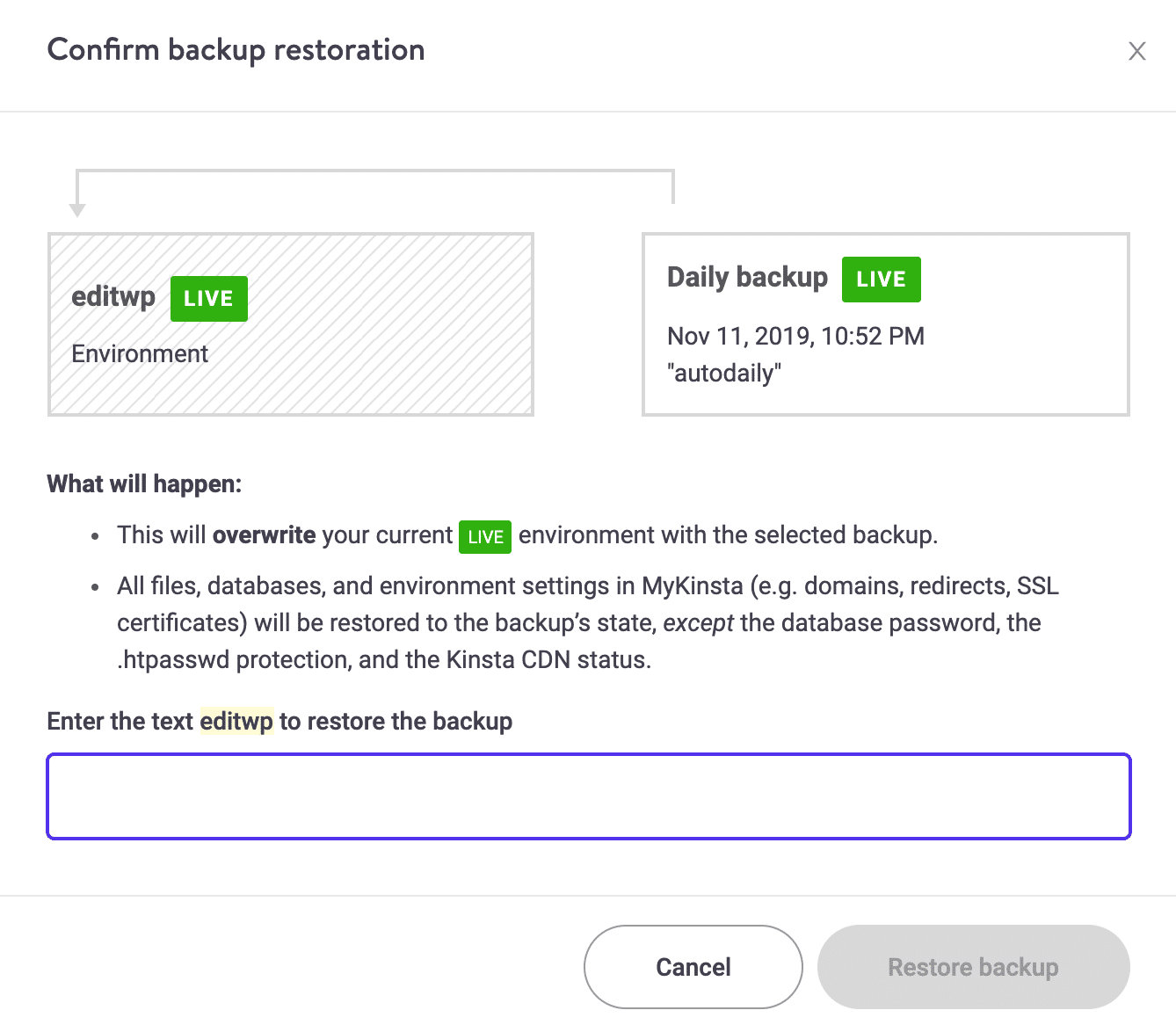
その他の改善点
以下に、過去数週間にわたって行ったその他の改善点をご紹介します。
Kinsta DNSと「@」
Kinsta DNSを使用しているお客さまは、DNSレコードに関する「@」記号の処理方法にわずかな変更を加えたことに既に気づいたでしょう。ほとんどのプロバイダーは「@」をドメイン自体に関連付けているため、これに従っています。
今後は、ドメインを指定する「@」記号を値として残すことができます。 以下の例では、「@」を残すと、asdf.comが123.23.123.1を指していることを意味します。
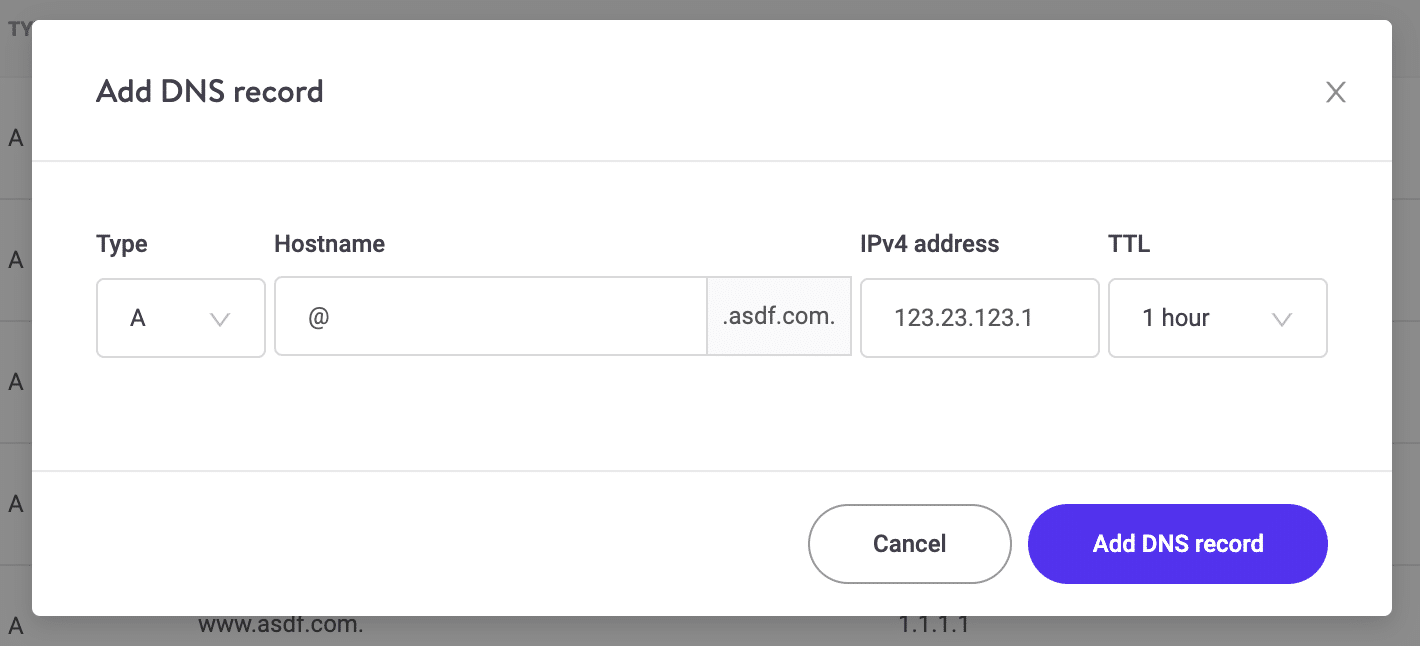
SFTP、SSHとデータベースアクセスの整理
以前は、接続に関する情報ページの下に3つのセクションがありました。
- SFTP/SSH
- SSH接続
- データベースアクセス
SFTPとSSHの認証情報は同じであるため、これは役立つよりも混乱を招くことであったことがわかりました。したがって、認証情報を2つのシンプルなセクションにまとめました。
- SFTP/SSH
- データベースアクセス
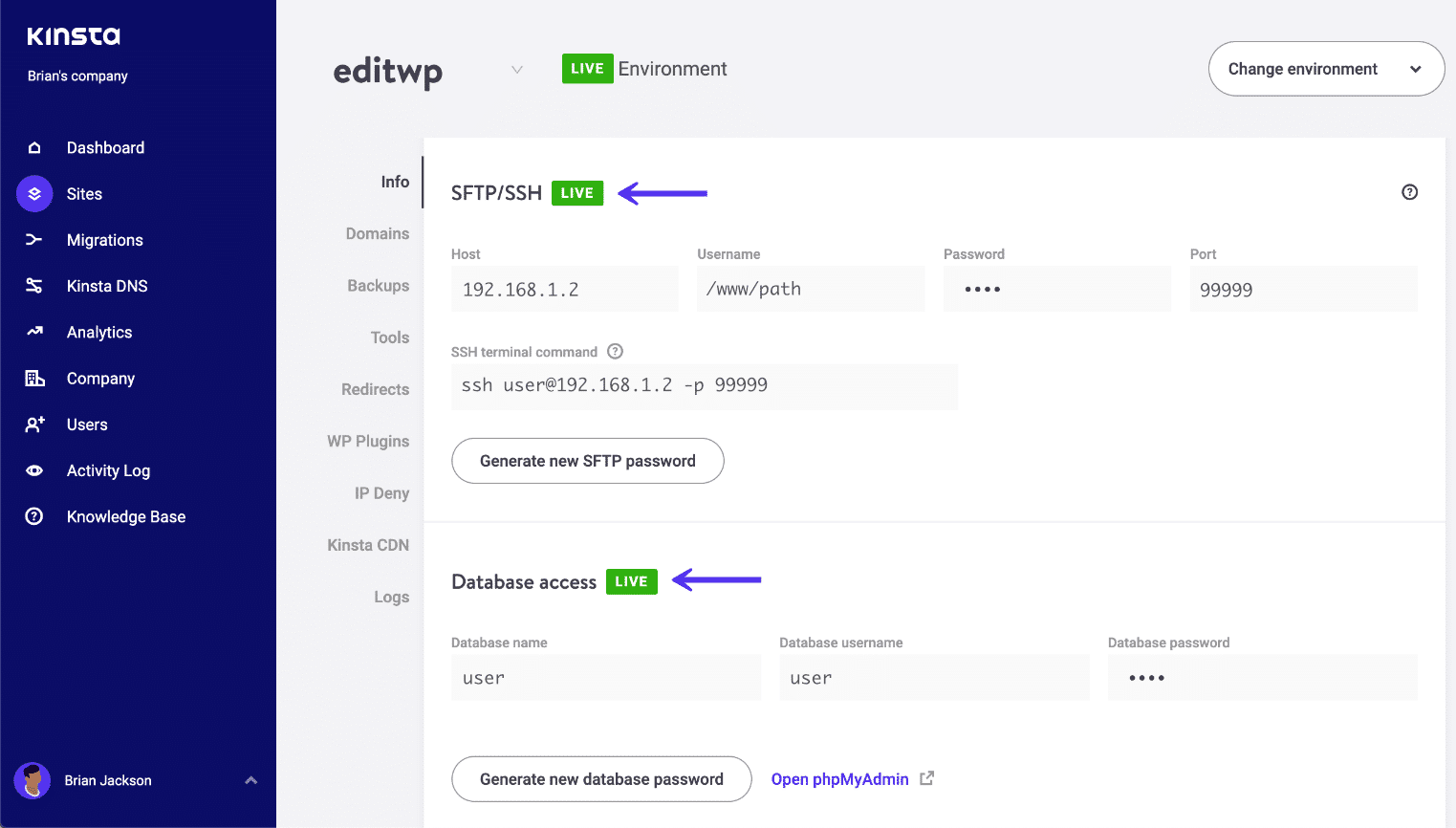
名前の変更
- 「IPv4アドレス」は「サイトのIPアドレス」になりました。これは誰にとっても簡単に理解できます。
- 左側のナビゲーションの「お支払い」メニューは「企業」になりました。メニューの中の項目はすべて変更されません。
これら改善点がMyKinstaを使用した毎日の作業に役立つことを願っています。いつものように、ご不明点、ご指摘がある場合はお知らせください。 次回の機能の更新も楽しみにしてください。🤟
